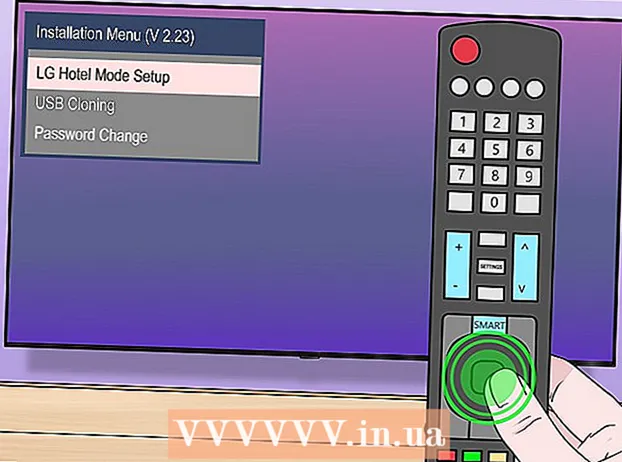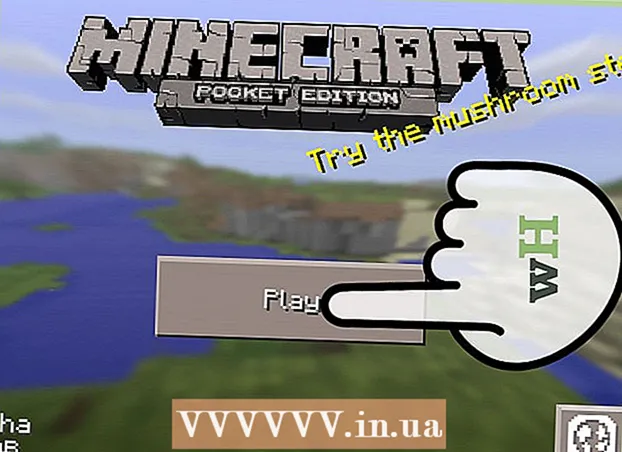Автор:
Florence Bailey
Жасалған Күн:
21 Сапта Жүру 2021
Жаңарту Күні:
2 Шілде 2024
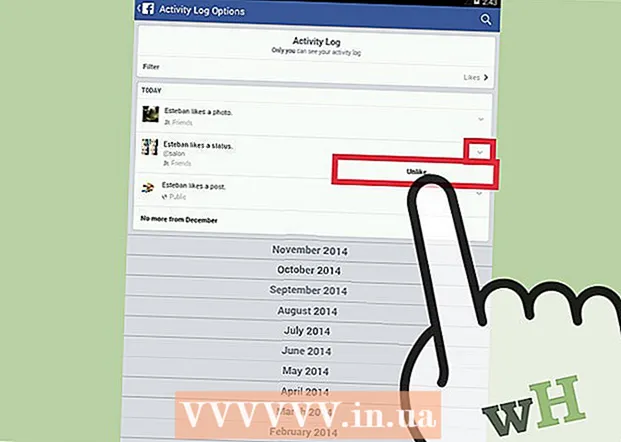
Мазмұны
- Қадамдар
- 2 -ші әдіс: компьютердегі ұнатуларды жою
- 2 -ші әдіс 2: Ұялы құрылғыдағы ұнатуларды жою
- Кеңестер
Ұнайды немесе ұнатады - бұл адамды немесе постты қолдаудың тамаша тәсілі. Егер сіздің жаңалықтар арнасы көптеген жаңартуларға батып бара жатса, беттеріңізден ескірген және пайдаланылмаған белгілерді алып тастап, өміріңізді жеңілдетіңіз. Мұны компьютерде де, мобильді қосымшада да жасау өте оңай.
Қадамдар
2 -ші әдіс: компьютердегі ұнатуларды жою
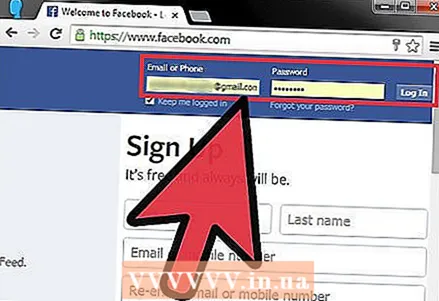 1 Facebook -ке өтіңіз. Сіз таңдаған шолғыштың мекенжай жолағына www.facebook.com енгізіңіз. Электрондық пошта мекенжайын немесе пайдаланушы аты мен құпия сөзді беттің жоғарғы оң жағындағы берілген өрістерге енгізіңіз. Аяқтағаннан кейін «Кіру» түймесін басыңыз.
1 Facebook -ке өтіңіз. Сіз таңдаған шолғыштың мекенжай жолағына www.facebook.com енгізіңіз. Электрондық пошта мекенжайын немесе пайдаланушы аты мен құпия сөзді беттің жоғарғы оң жағындағы берілген өрістерге енгізіңіз. Аяқтағаннан кейін «Кіру» түймесін басыңыз. 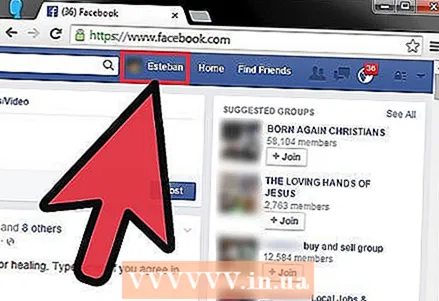 2 Жылнаманы ашыңыз. Хроника бетіне өту үшін Жаңалықтар арнасының жоғарғы оң жақ бұрышындағы атыңызды басыңыз.
2 Жылнаманы ашыңыз. Хроника бетіне өту үшін Жаңалықтар арнасының жоғарғы оң жақ бұрышындағы атыңызды басыңыз. 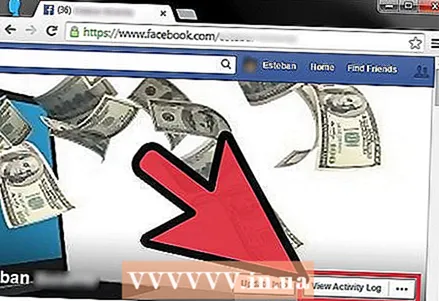 3 Әрекеттер журналына өтіңіз. Facebook -тің алдыңғы әрекеттерінің тізіміне өту үшін «Әрекеттер журналын қарау» түймесін басыңыз.
3 Әрекеттер журналына өтіңіз. Facebook -тің алдыңғы әрекеттерінің тізіміне өту үшін «Әрекеттер журналын қарау» түймесін басыңыз. - Бұл өріс беттің оң жақ жоғарғы жағында, Профильді өңдеу түймесінің қасында.
 4 «Ұнатулар мен жауаптар» түймесін басыңыз. Сол жақ шарлау жолағындағы «Ұнатулар мен жауаптар» түймесін басыңыз. Осыдан кейін, экранда Facebook -ке тіркелгеннен кейін қосқан барлық тегтердің тізімі көрсетіледі.
4 «Ұнатулар мен жауаптар» түймесін басыңыз. Сол жақ шарлау жолағындағы «Ұнатулар мен жауаптар» түймесін басыңыз. Осыдан кейін, экранда Facebook -ке тіркелгеннен кейін қосқан барлық тегтердің тізімі көрсетіледі.  5 Жойғыңыз келетін жазбаны таңдаңыз. Бетті төмен қарай жылжытып, жойғыңыз келетін жазбаны таңдаңыз.
5 Жойғыңыз келетін жазбаны таңдаңыз. Бетті төмен қарай жылжытып, жойғыңыз келетін жазбаны таңдаңыз. - Беттің оң жағында ағымдағы айдың жазбаларынан ең ескілеріне дейін ұнатулар тізімі бар жүгірткі бар.
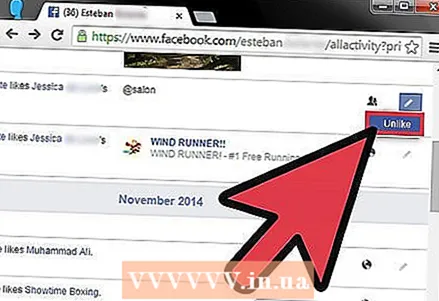 6 «Ұнатпау» түймесін басыңыз. Бұл өрісті көрсету үшін жазбаның оң жағындағы қарындаш белгішесін нұқыңыз.
6 «Ұнатпау» түймесін басыңыз. Бұл өрісті көрсету үшін жазбаның оң жағындағы қарындаш белгішесін нұқыңыз. - Жаңалықтар арнасында бұл хабардың жаңартулары енді көрінбеуі үшін құсбелгіні алып тастаңыз.
2 -ші әдіс 2: Ұялы құрылғыдағы ұнатуларды жою
 1 Facebook қосымшасын іске қосыңыз. Оны іске қосу үшін жұмыс үстеліндегі немесе қолданба тартпасындағы қолданба белгішесін түртіңіз.
1 Facebook қосымшасын іске қосыңыз. Оны іске қосу үшін жұмыс үстеліндегі немесе қолданба тартпасындағы қолданба белгішесін түртіңіз. - Егер сізде Facebook қолданбасы болмаса, оны Google Play дүкенінен (Android), iTunes дүкенінен (iOS) немесе Windows Phone дүкенінен жүктеп алыңыз. Іздеу жолағын пайдаланып Facebook -ті іздеңіз, оны нәтижелер тізімінен таңдаңыз және қосымшаны жүктеу үшін «Орнату» түймесін түртіңіз. Жүктеу аяқталған кезде қосымшаны іске қосыңыз.
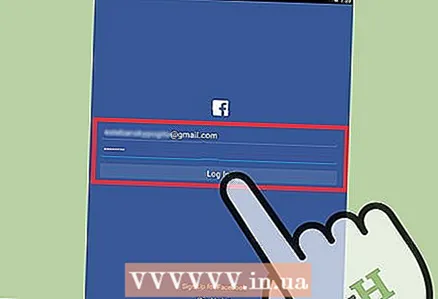 2 Есептік жазбаңызға кіріңіз. Берілген өрістерге электрондық пошта мекенжайы мен құпия сөзді енгізіңіз, содан кейін «Кіру» түймесін басыңыз.
2 Есептік жазбаңызға кіріңіз. Берілген өрістерге электрондық пошта мекенжайы мен құпия сөзді енгізіңіз, содан кейін «Кіру» түймесін басыңыз.  3 Параметрлерге өтіңіз. Экранның жоғарғы оң жақ бұрышындағы Қосымша белгішесін (3 көлденең жолақ) түртіңіз.
3 Параметрлерге өтіңіз. Экранның жоғарғы оң жақ бұрышындағы Қосымша белгішесін (3 көлденең жолақ) түртіңіз.  4 Әрекеттер журналына өтіңіз. Төменге айналдырыңыз және тізімнің төменгі жағында «Әрекеттер журналы» опциясын түртіңіз. Сіздің Facebook -тегі әрекеттеріңіз осы жерде көрсетіледі.
4 Әрекеттер журналына өтіңіз. Төменге айналдырыңыз және тізімнің төменгі жағында «Әрекеттер журналы» опциясын түртіңіз. Сіздің Facebook -тегі әрекеттеріңіз осы жерде көрсетіледі. 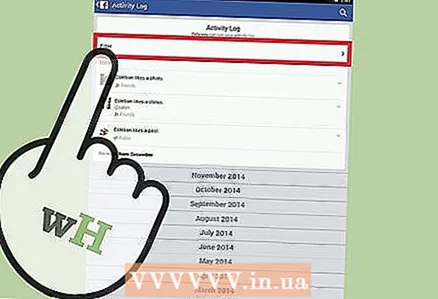 5 Facebook -тегі нақты әрекеттерді сүзу үшін беттің жоғарғы жағындағы Категорияларды түртіңіз.
5 Facebook -тегі нақты әрекеттерді сүзу үшін беттің жоғарғы жағындағы Категорияларды түртіңіз.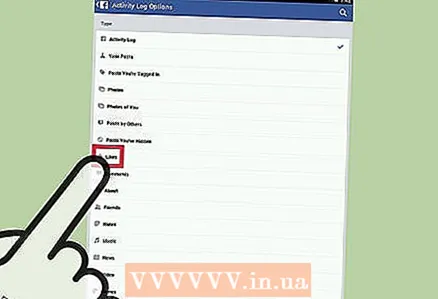 6 Ұнатулар мен реакцияларды таңдаңыз. Төмен жылжып, Ұнатулар мен реакциялар опциясын түртіңіз. Бұл сіз қалдырған ұнатулардың тізімін көрсетеді. Бұл Пікірлер түймесінің үстінде.
6 Ұнатулар мен реакцияларды таңдаңыз. Төмен жылжып, Ұнатулар мен реакциялар опциясын түртіңіз. Бұл сіз қалдырған ұнатулардың тізімін көрсетеді. Бұл Пікірлер түймесінің үстінде. 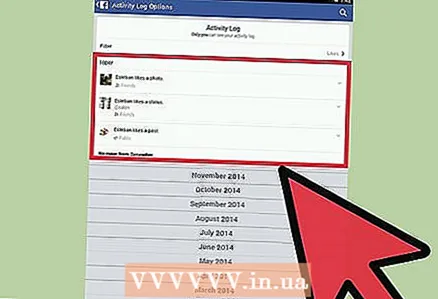 7 Жойғыңыз келетін белгіні таңдаңыз. Тек төмен қарай жылжып, жойғыңыз келетін ұнатуларды табыңыз. Барлық белгілер ағымдағы айдың белгілерінен бастап біріншіге дейін сұрыпталған.
7 Жойғыңыз келетін белгіні таңдаңыз. Тек төмен қарай жылжып, жойғыңыз келетін ұнатуларды табыңыз. Барлық белгілер ағымдағы айдың белгілерінен бастап біріншіге дейін сұрыпталған. 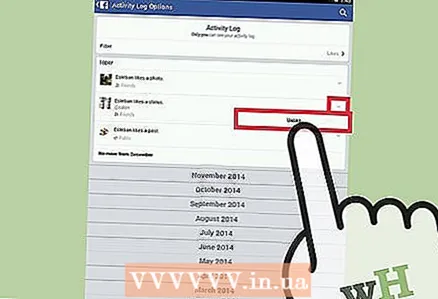 8 Ұнатпау түймесін түртіңіз. Жазбаның оң жағындағы ашылмалы мәзірді нұқыңыз және Ұнатпау түймесін басыңыз.
8 Ұнатпау түймесін түртіңіз. Жазбаның оң жағындағы ашылмалы мәзірді нұқыңыз және Ұнатпау түймесін басыңыз. - Бұл жазбаның жаңартулары Жаңалықтар арнасында бұдан былай көрінбеуі үшін құсбелгіні алып тастаңыз.
Кеңестер
- Bing құралдар тақтасын шолғышқа орнатуды қарастырыңыз. Бұл Facebook қолданушылары үшін өте ұтымды, себебі оған «Ұнатулар» қосуға және жоюға болады.
- Әрекеттердің толық журналы сізге ғана қол жетімді.